Veeam : Aperçu et Installation de l’Agent de sauvegarde Linux
Veeam : Aperçu et Installation de l’Agent de sauvegarde Linux
Veeam Agent pour Linux est un agent de sauvegarde simple et GRATUIT pour les systèmes Linux. Le logiciel est disponible en version bêta depuis juin 2016 ici, après votre inscription vous recevez un code pour télécharger le software quand votre tour arrivera.
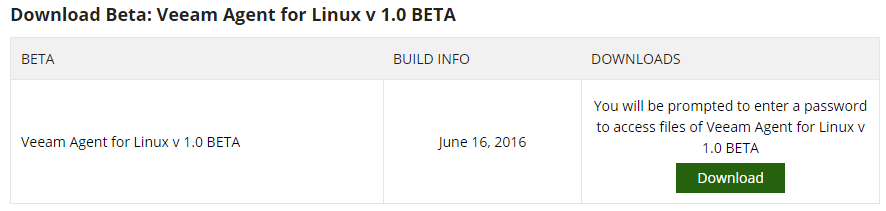
Disponible pour les distributions Debian et RedHat, le logiciel est distribué à la fois comme RPM et paquets DEB. Il prend en charge tout noyau Linux depuis la version 2.6.32 et au-dessus, ce qui signifie que même les vieilles installations peuvent être protégées. Les deux systèmes 32 bits et 64 bits sont pris en charge.
L’agent peut faire une sauvegarde full ou incrémentale pour votre machine, un volume ou simplement un fichier.
Pour les sauvegardes incrémentales, Veeam a développé son propre Change Block Tracking (CBT) au sein de leur agent installé sur votre OS, ce qui permettra de faire les sauvegardes comme avec le CBT de VMware.
Pour installer l’agent, tout d’abord téléchargez les deux fichiers suivant sur votre machine :

Vous devez installer les deux composantes dans cet ordre précis :
- Veeamsnap-1.0.0.499-1.noarch.rpm
- Veeamsnap-1.0.0.499-1.e16.x86_64.rpm
Lancer l’installation du premier composant veeamsnap

Si vous avez une erreur « Failed dependencies » c’est qu’il y a quelques dépendances manquantes qui doivent être installées :

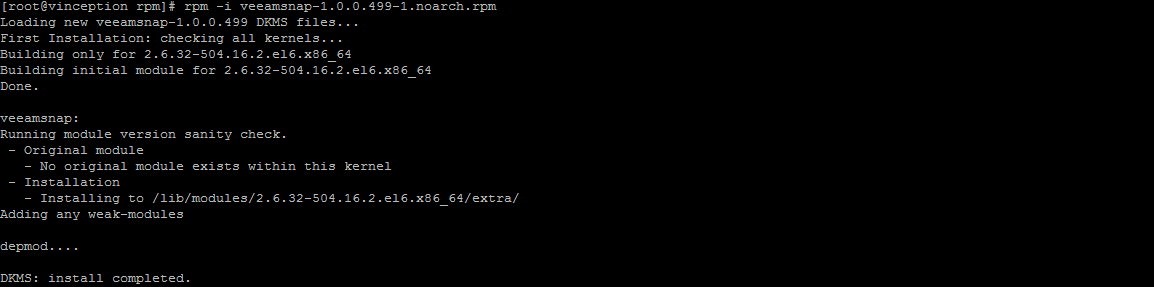
Lancer l’installation du deuxième composant veeam-1.0.0.495-1.el6.x86_64

Pareil, si vous avez une erreur « fuse-libs is needed » c’est qu’Il y a quelques dépendances manquantes qui doivent être installées :
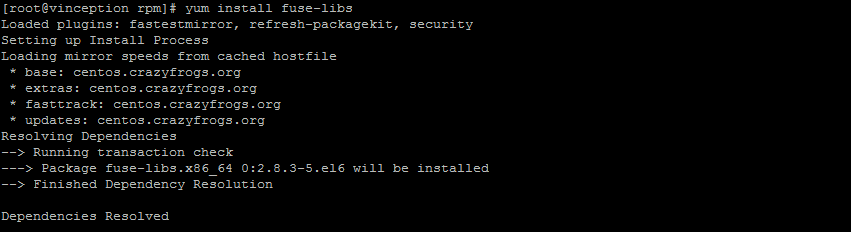
![]()
Et voilà l’agent Veeam est bien installé maintenant sur votre machine et vous pouvez exécuter la commande “veeam” pour commencer la configuration de votre sauvegarde.
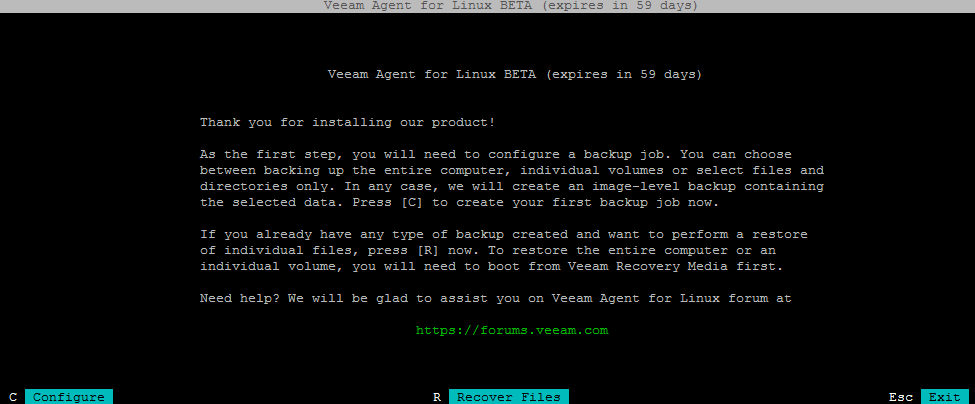
Tout d’abord, il faut configurer un nouveau job de sauvegarde, en appuyant sur C. Après l’assistant, nous donnons la possibilité de choisir un nom et ainsi le type de sauvegarde à savoir :
- Sauvegarde complète : Sauvegarde au complet de votre machine.
- Volume Level Backup : Permets de sauvegarder certains volumes.
- File Level Backup : Vous avez la possibilité de sélectionner un dossier ou fichier que vous souhaitez sauvegarder.
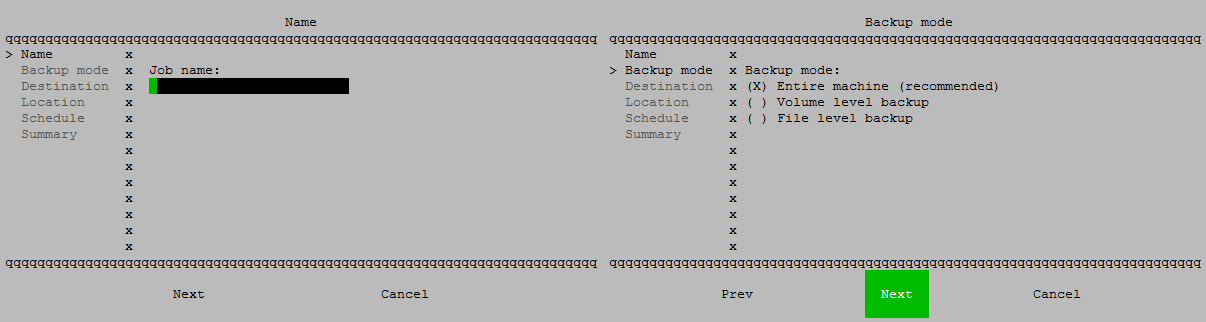
Ensuite, vous sélectionnez la destination de la sauvegarde à être utilisée comme cible où 3 choix sont disponibles :
- Local storage : Disque dur externe ou même une partition sur votre machine
- Shared folder : Tous dossiers partagés sur votre réseau (NAS, CIFS)
- Veeam backup & replication repository : À partir de la version 9 non disponible avec la version BÊTA
Dans notre machine de test, nous avons sélectionné un dossier partagé, un partage NFS mappé provenant d’un autre serveur :
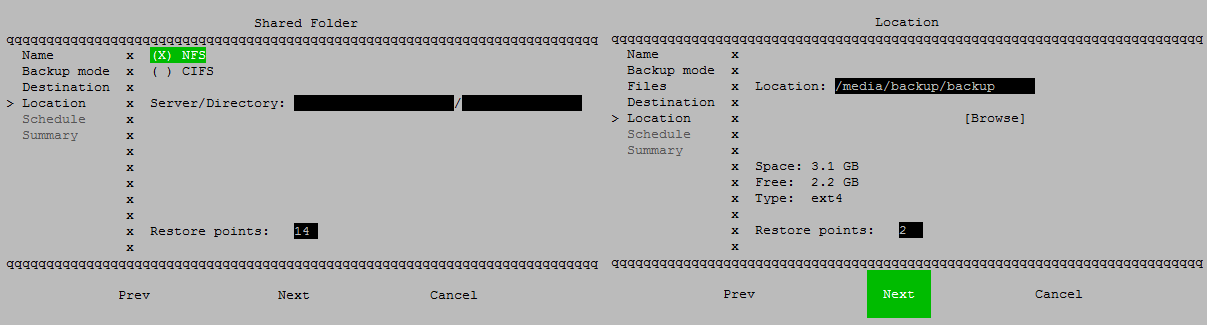
Dans l’étape suivante, nous configurons la planification du job de sauvegarde. Une fois configuré et prêt à être enregistré, l’assistant vous propose de commencer le travail immédiatement. Nous pouvons aussi revenir à l’écran de démarrage et démarrer la sauvegarde en appuyant sur S, ou de lancer plus tard, comme suggérer par l’écran de résumé de l’assistant, en utilisant la commande :
Veeam job start – name « nom de votre job de sauvegarde »
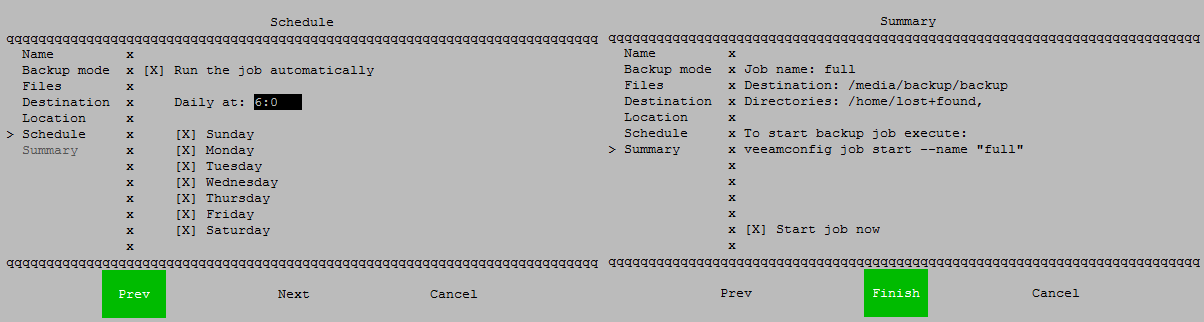
Et voilà l’interface nous montre la progression de notre job de sauvegarde
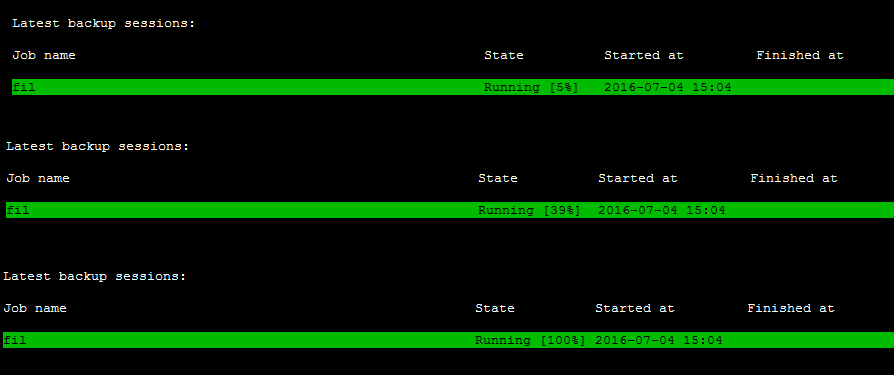
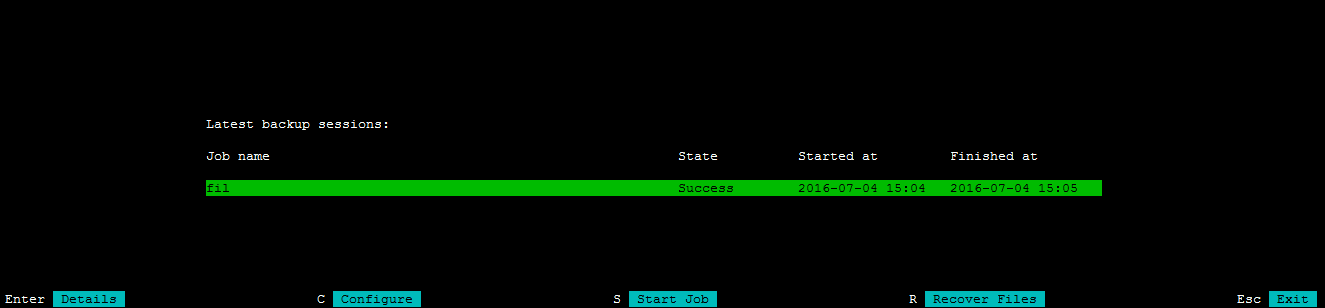
Dans notre prochain article, nous jetterons un œil sur les options de récupération.